[Actualizado en 2025] Cómo solucionar las notificaciones de iOS 18 que no funcionan
Si has actualizado a la nueva beta de iOS 18, es posible que hayas encontrado muchos problemas molestos , como que las notificaciones no aparecen en tu pantalla de bloqueo. Esto puede ser frustrante, especialmente si dependes de esas notificaciones para actualizaciones importantes o recordatorios.
No te preocupes, este problema es bastante común con los nuevos lanzamientos de software, y hay algunos pasos sencillos que puedes seguir para que las notificaciones de la pantalla de bloqueo vuelvan a funcionar.
En esta guía, te explicaremos algunas soluciones efectivas para resolver el problema de las notificaciones de la beta de iOS 18 que no aparecen en la pantalla de bloqueo.
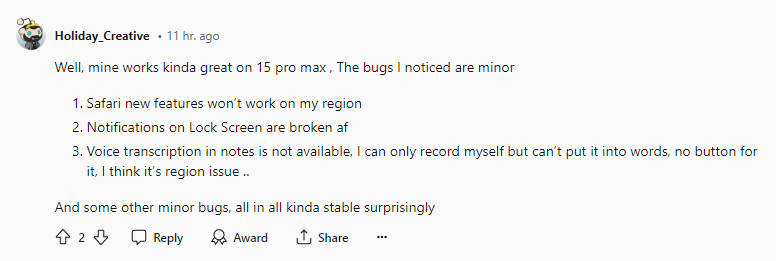
- 1. Verificar que las alertas de la pantalla de bloqueo estén habilitadas
- 2. Permitir notificaciones para aplicaciones
- 3. Reiniciar iPhone
- 4. Habilitar el Centro de Notificaciones en la Pantalla de Bloqueo
- 5. Desactivar el Modo de Bajo Consumo
- 6. Espera la Beta Pública de iOS 18
- 7. Solucionar Notificaciones de la Pantalla de Bloqueo de iOS 18 que No Funcionan con un Solo Clic
Parte 1. ¿Por qué no aparecen mis notificaciones en el iPhone con iOS 18?
La razón por la que las notificaciones no aparecen en la pantalla de bloqueo con la beta de iOS 18 es que el software todavía está en su etapa de desarrollo inicial y aún no es estable. Las versiones beta de iOS suelen tener errores y fallos que deben solucionarse antes del lanzamiento final.
La entrega y visualización de notificaciones son características complejas que pueden no funcionar sin problemas en una versión beta inacabada. No te preocupes, Apple está al tanto de estos problemas y probablemente los abordará en futuras actualizaciones beta o en la versión final de iOS 18.
Parte 2. Solucionar que las notificaciones de la pantalla de bloqueo de iOS 18 no funcionen
1. Verificar que las alertas de la pantalla de bloqueo estén habilitadas
Una de las principales razones por las que las notificaciones de la pantalla de bloqueo pueden no funcionar es debido a la desactivación de las alertas de la pantalla de bloqueo en la configuración. Sigue estos pasos para solucionar que las notificaciones de la beta de iOS 18 no funcionen en el iPhone:
- Abre la aplicación Configuración en tu iPhone
- Toca en Notificaciones
- Desplázate hacia abajo y toca en la aplicación para la que no estás recibiendo notificaciones en la pantalla de bloqueo
- Asegúrate de que la opción "Pantalla de Bloqueo" esté habilitada
Al habilitar las alertas de pantalla de bloqueo para aplicaciones individuales, puedes asegurarte de que sus notificaciones aparezcan en tu pantalla de bloqueo.
2. Permitir notificaciones para aplicaciones
Otro problema potencial podría ser que no hayas otorgado permiso a ciertas aplicaciones para mostrar notificaciones. Para permitir notificaciones para aplicaciones, sigue estos pasos:
- Abre la aplicación Configuración en tu iPhone
- Toca en Notificaciones
- Desplázate hacia abajo y toca en la aplicación para la que deseas permitir notificaciones
-
Asegúrate de que la opción "Permitir Notificaciones" esté habilitada
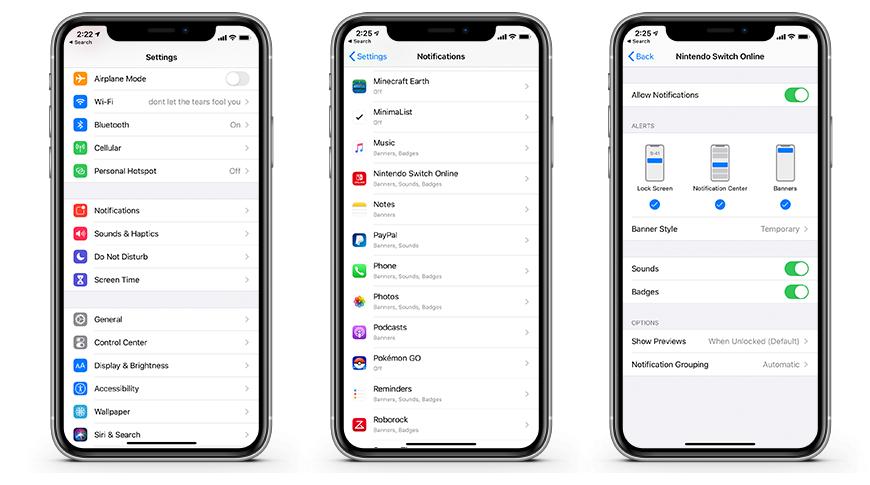
Al otorgar permiso a las aplicaciones para enviar notificaciones, puedes solucionar los problemas de notificaciones en la pantalla de bloqueo.
3. Reiniciar iPhone
A veces, un simple reinicio puede resolver varios fallos de software, incluyendo problemas con las notificaciones de la pantalla de bloqueo. Para reiniciar tu iPhone, sigue estos pasos:
- Mantén presionado el botón de encendido y cualquiera de los botones de volumen simultáneamente
- Cuando aparezca el deslizador "Deslizar para apagar", deslízalo para apagar tu iPhone
-
Espera unos segundos, luego mantén presionado el botón de encendido nuevamente para encender tu iPhone

Después de reiniciar tu dispositivo, verifica si las notificaciones de la pantalla de bloqueo están funcionando correctamente.
4. Habilitar el Centro de Notificaciones en la Pantalla de Bloqueo
Si has deshabilitado el Centro de Notificaciones en la pantalla de bloqueo, no verás ninguna notificación. Para habilitar el Centro de Notificaciones en la pantalla de bloqueo, sigue estos pasos:
- Abre la aplicación Configuración en tu iPhone
- Toca en Face ID y código
-
Luego, habilita “Centro de Notificaciones”
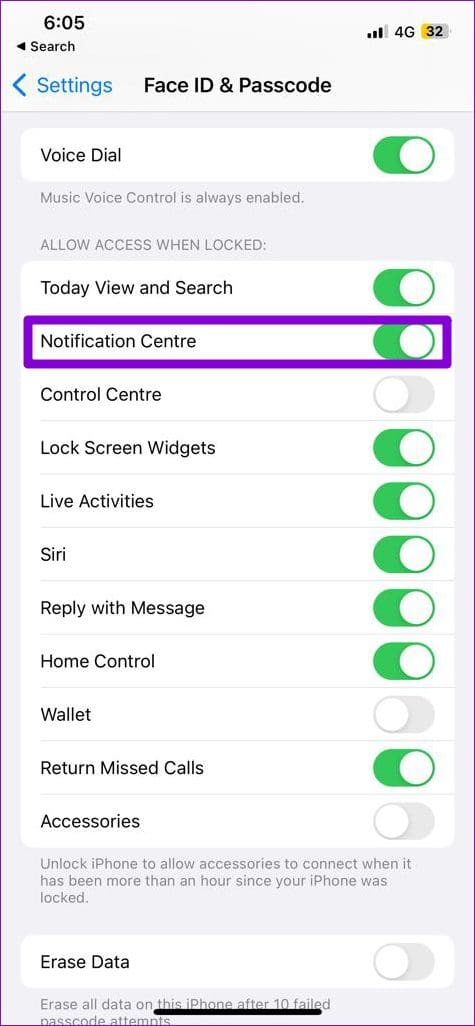
Al habilitar el Centro de Notificaciones en la pantalla de bloqueo, asegurarás que las notificaciones sean visibles y accesibles.
5. Desactivar el Modo de Bajo Consumo
El Modo de Bajo Consumo es una función de ahorro de batería que a veces puede interferir con las notificaciones de la pantalla de bloqueo. Para desactivar el Modo de Bajo Consumo, sigue estos pasos:
- Abre la aplicación Configuración en tu iPhone
- Toca en Batería
-
Desactiva la opción "Modo de Bajo Consumo"

Con el Modo de Bajo Consumo desactivado, tu iPhone debería poder mostrar las notificaciones en la pantalla de bloqueo sin problemas.
6. Espera la Beta Pública de iOS 18
Si ninguno de los métodos anteriores parece resolver el problema de que las notificaciones de la pantalla de bloqueo no funcionen en tu iPhone con la beta de iOS 18, es posible que el problema resida en el software beta en sí. Al igual que con cualquier software de pre-lanzamiento, las versiones beta de iOS son propensas a errores y fallos que pueden hacer que varias funciones no funcionen o se comporten de manera inesperada.
En tales casos, la mejor opción puede ser esperar a que Apple lance la próxima actualización beta pública de iOS 18. Los ingenieros de software de Apple están constantemente trabajando en identificar y corregir errores reportados por los probadores beta, y estas correcciones generalmente se implementan en versiones beta posteriores.
7. Solucionar Notificaciones de la Pantalla de Bloqueo de iOS 18 que No Funcionan con un Solo Clic
¿Las notificaciones de iOS 18 no aparecen en la pantalla de bloqueo? Si todavía estás lidiando con el problema de las notificaciones de la pantalla de bloqueo en la beta de iOS 18 y no quieres pasar por la molestia de probar múltiples métodos de solución de problemas, hay una solución conveniente: Tenorshare ReiBoot.
Tenorshare ReiBoot es un potente software de reparación y recuperación del sistema iOS que puede ayudarte a resolver varios problemas, incluidos los problemas con las notificaciones de la pantalla de bloqueo, con solo unos pocos clics. Es una herramienta integral que ofrece una gama de características para mantener tu dispositivo iOS funcionando sin problemas.
Aquí están los pasos para solucionar la falta de notificaciones cuando el iPhone está bloqueado con iOS 18 beta utilizando Tenorshare ReiBoot:
-
Instala Tenorshare ReiBoot en tu computadora y lanza la aplicación. Conecta tu iPhone con iOS 18 beta a tu computadora usando un cable USB. ReiBoot detectará automáticamente tu dispositivo. Haz clic en el botón "Start" una vez que tu iPhone sea reconocido.

-
Desde la interfaz principal, selecciona la opción "Standard Repair". Este modo de reparación permitirá que ReiBoot solucione el problema de las notificaciones de la pantalla de bloqueo sin causar pérdida de datos.

-
Después de elegir "Standard Repair", ReiBoot te guiará a través del proceso de descarga del último firmware beta de iOS 18 para tu dispositivo. Simplemente haz clic en el botón "Download" y ReiBoot manejará la descarga del firmware automáticamente.

-
Una vez que se complete la descarga del firmware, ReiBoot comenzará el proceso de reparación. Sigue las instrucciones en pantalla y tu iPhone se reiniciará después de que la reparación haya finalizado.

-
Después del reinicio, revisa tu pantalla de bloqueo. Las notificaciones deberían estar funcionando correctamente en tu dispositivo con iOS 18 beta, gracias a la reparación realizada por Tenorshare ReiBoot.

Palabra Final
Lidiar con problemas como las notificaciones de la pantalla de bloqueo que no funcionan puede ser increíblemente frustrante, especialmente cuando estás probando un nuevo software como la beta de iOS 18. Perder actualizaciones o recordatorios importantes puede interrumpir tu rutina diaria y tu productividad. Sin embargo, con las soluciones descritas en esta guía, ahora tienes las herramientas para abordar este problema de frente.
Ya sea habilitando los ajustes correctos, permitiendo notificaciones de aplicaciones o realizando un simple reinicio, las instrucciones paso a paso proporcionadas deberían ayudarte a que las notificaciones de tu pantalla de bloqueo vuelvan a funcionar sin problemas. Y si ninguno de esos métodos funciona, siempre puedes confiar en el poder de Tenorshare ReiBoot .

Tenorshare ReiBoot: Soluciona Problemas de iOS
- Repara 150+ problemas y errores iOS 18 en iPhone, iPad y iPod.
- Funciona bastante bien en dispositivo se queda en Apple logo, pantalla negra, se queda en modo recuperación, se reinicia solo, falló al jailbreak iOS 18, etc.
- Restaura tu dispositivo de fábrica sin iTunes.
- Soporta todos los modelos de iPhone, iPad o iPod y el último iOS 18 y versiones anteriores.
Expresa Tu Opinión
luego escribe tu reseña








Por Alejandro García
26/03/2025 / iOS 18
¡Califica ahora!